极速PE官网 > 帮助中心 >
系统之家win1064位纯净版安装教程
作者:pe系统 2016-11-22
今天系统之家小编要给大家带来的就是系统之家win1064位纯净版安装教程了,大家肯定都对这篇教程期待已久了吧?毕竟这么好的教程大家居然没有收藏到,想想都有些可惜。下面就一起来看看这篇系统之家win1064位纯净版安装教程吧。
一、硬盘安装win10准备工作:
1、首先下载硬盘安装工具nt6 hdd installer
nt6 hdd installer是一款硬盘安装系统工具,用户无需借助光驱、U盘,可以直接在现有的系统中,直接安装系统。
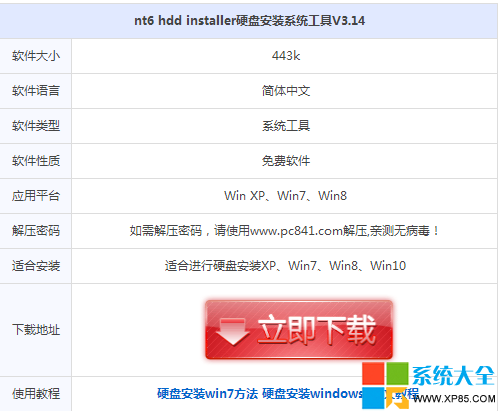
系统之家win1064位纯净版安装教程图一
2、win10系统ghost下载
目前仅可以下载Win10技术预览版,不过系统安装与今后的正式版一样。
下载完Win10系统镜像和nt6 hdd installer工具后,我们将两者解压到硬盘的根目录。这里我们需要将Win10系统镜像解压到一个硬盘根目录,比如以下我们演示放置在I盘,如下图所示。
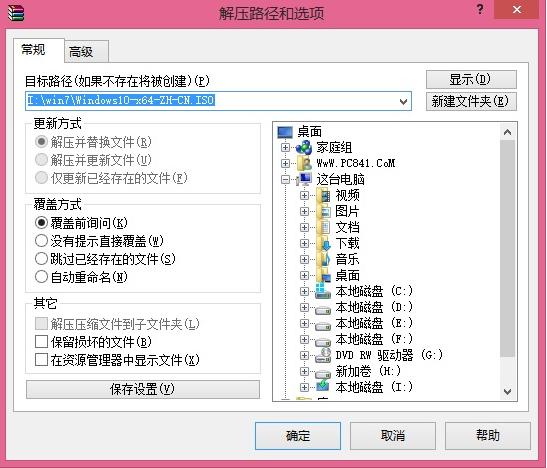
系统之家win1064位纯净版安装教程图二
解压Win10系统镜像到一个磁盘根目录(大家可以找一个空盘,如果没有请创建一个新分区磁盘)
将Win10系统镜像解压到I盘根目录后,我们再将下载的nt6 hdd installer解压后里面的“nt6 hdd installer v3.1.4运行程序”复制到I盘中Win10系统解压目录下,如下图所示。
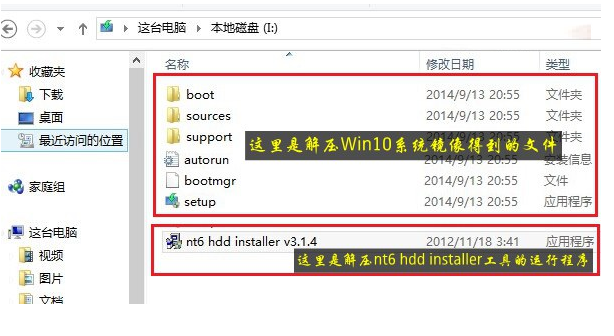
系统之家win1064位纯净版安装教程图三
二、硬盘安装win10步骤教程
1、以上准备工作完成之后,我们点击I盘中的nt6 hdd installer v3.1.4运行程序直接运行,之后就可以开始硬盘安装Win10系统了。之后会演出如下提示界面,我们点击“安装”,如下图所示。
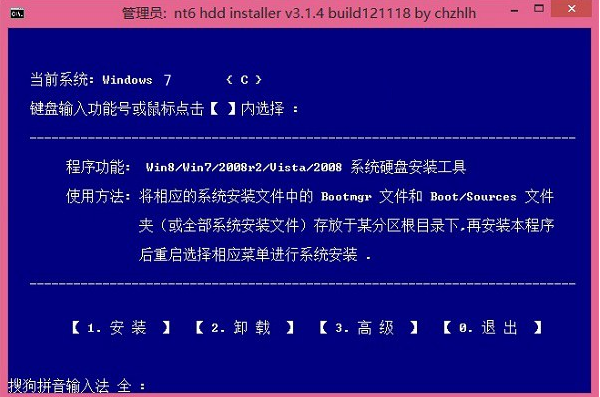
系统之家win1064位纯净版安装教程图四
2、点击安装后,系统会重启启动,之后在重启界面中,我们需要选择第二项,也就是选择Mode1或者Mode2开始安装,如下图所示:
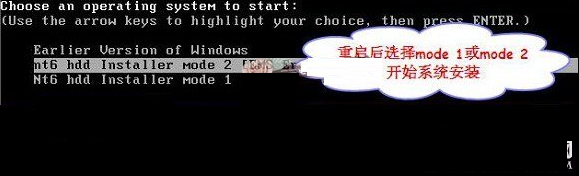
系统之家win1064位纯净版安装教程图五
3、接下来就会进入我们熟悉的Win10安装界面了,如下界面图所示。
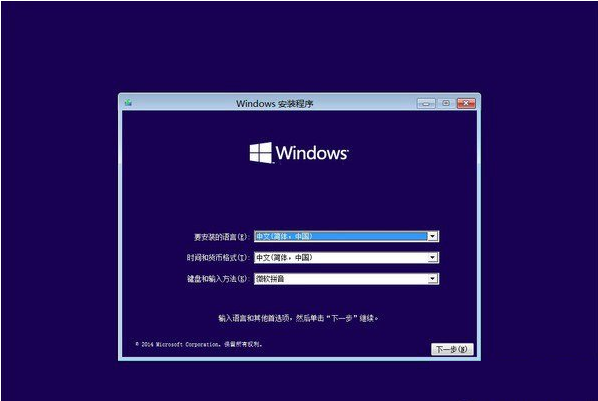
系统之家win1064位纯净版安装教程图六
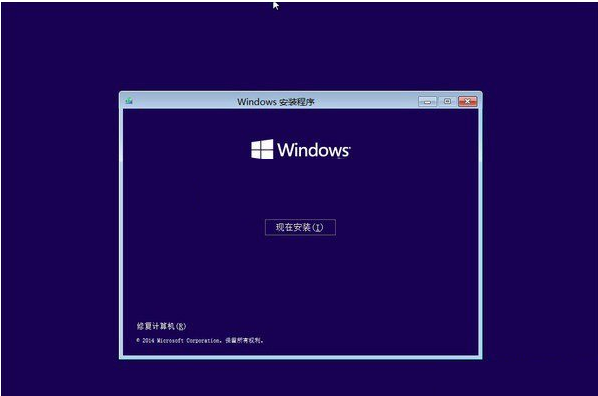
系统之家win1064位纯净版安装教程图七
接下来安装就非常简单,只要按照提示一步步完成安装就可以了
关于系统之家win1064位纯净版安装教程就给大家介绍到这里了,总的来说这个方法属于非常小众但是却又非常安全的方法,所以还是非常值得去试一下的。当然这款操作系统也非常棒,小编自己也在用,感觉无论是从哪个方面来说,都很不错哦。
摘要:今天小编要给大家带来的就是系统之家win1064位纯净版安装教程了,大家肯定都对这篇教程期待已久了吧?下面就一起来看看这篇系统之家win1064位纯净版安装教程吧.....
